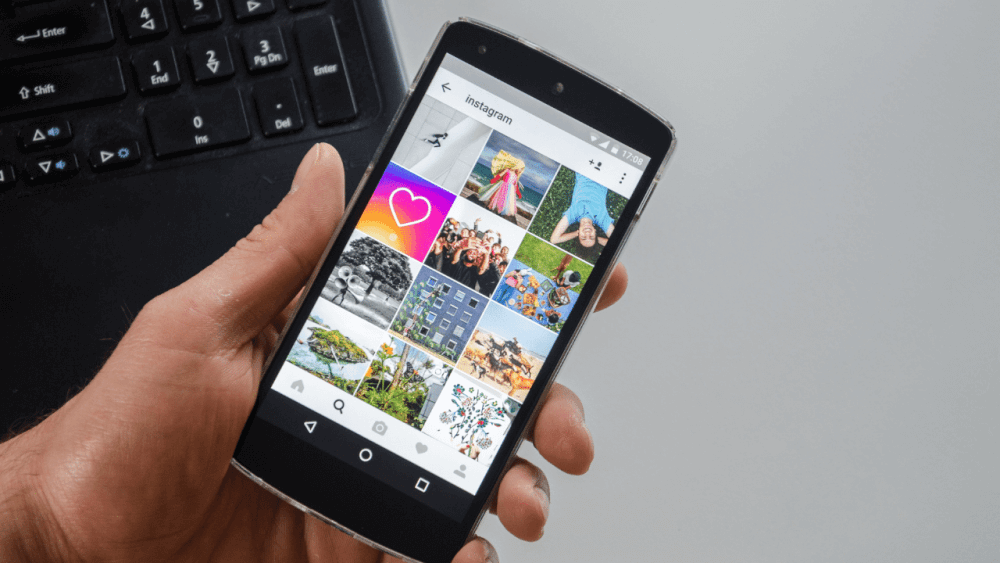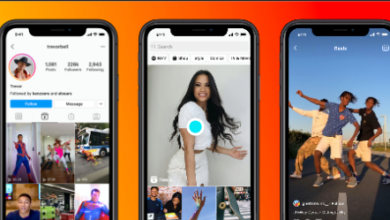Cara sambungkan Bluetooth laptop ke speaker – Banyak orang mencari tahu cara menyambungkan Bluetooth laptop ke speaker. Pasalnya, kamu bisa mendengarkan lagu dari speaker yang terhubung dengan musik di laptop.
Kini, semua laptop dilengkapi dengan speaker internal, tetapi sering kali tidak memiliki kekuatan pada volume atau tingkat kejernihan yang sesuai keinginan.
Itulah mengapa ada baiknya menghubungkan speaker bluetooth ke perangkat yang kamu gunakan. Beberapa speaker bluetooth terbaik dapat diperoleh dengan harga yang cukup terjangkau.
Table of Contents
Berikut ini 3 Cara sambungkan Bluetooth laptop ke speaker:
Cara Menyambungkan Bluetooth Laptop ke Speaker untuk Windows 7 dan 8
Cara menyambungkan bluetooth laptop ke speaker bisa jadi berbeda-beda tergantung sistem operasional yang digunakan. Namun khusus untuk laptop dengan windows 7 dan 8, cara untuk mengaktifkan bluetooth dan menyambungkannya ke speaker ternyata sama.
Berikut cara menyambungkan bluetooth laptop dengan windows 7 dan 8 ke speaker.
- Nyalakan laptop kemudian aktifkan bluetooth dengan cara klik ikon gambar sinyal wifi di bagian kanan bawah.
- Setelah itu, untuk melanjutkan menyalakan bluetooth silahkan pilih opsi Network dan Internet Setting.
- Kemudian, pilih change adapter option.
- Berikutnya, klik kanan pada menu Bluetooth Network Connection.
- Kemudian, pilih opsi Enable untuk mengaktifkan bluetooth di laptop.
- Jika bluetooth di laptop sudah menyala, berikutnya hidupkan speaker dengan menekan tombol power.
- Untuk mulai cara menyambungkan bluetooth laptop ke speaker, klik menu Start di laptop.
- Lalu, buka Control Panel.
- Klik opsi Add device. Dengan begitu, secara otomatis laptop akan mencari perangkat yang bisa disambungkan via bluetooth.
- Setelah bluetooth terdeteksi, silakan pilih Advance operations.
- Lalu, pilih Connect to audio device.
- Selesaikan proses menyambungkan dengan klik tombol Next hingga bertemu tombol Finish.
Cara Menyambungkan Bluetooth Laptop ke Speaker untuk Windows 10
Selain windows 7 dan 8, sistem windows 10 juga mulai banyak digunakan terutama di laptop-laptop terbaru. Maka dari itu, penting juga untuk tahu cara menyambungkan bluetooth laptop ke speaker untuk windows 10.
Dibandingkan cara untuk windows 7 dan 8, cara untuk windows 10 sebenarnya tidak kalah mudah. Untuk melakukannya, kalian bisa ikuti langkah-langkah berikut ini.
- Pertama, nyalakan laptop kalian dan speaker bluetooth yang ingin dihubungkan via bluetooth.
- Untuk menyambungkan laptop dan speaker, klik menu start kemudian masuk ke menu Setting.
- Berikutnya, pada menu Setting pilih menu Devices.
- Setelah itu, pilih opsi Bluetooth & other devices.
- Kemudian, pilih opsi Add Bluetooth or other device.
- Tunggu beberapa saat hingga bluetooth speaker terdeteksi di laptop, jika sudah perhatikan jendela Pair device, lalu klik tombol Allow.
- Apabila speaker berhasil dihubungkan, maka secara otomatis akan muncul nama device yang terhubung di laptop kalian.
Cara Menyambungkan Bluetooth Laptop ke Speaker untuk Macbook
Macbook atau laptop dengan sistem MacOs mempunyai cara yang berbeda dalam menyambungkannya dengan speaker. Caranya tak kalah mudah dan praktis jika dibandingkan cara menyambungkan bluetooth laptop ke speaker pada sistem windows.
Untuk melakukannya, kalian bisa ikuti langkah-langkah berikut ini.
- Pertama, nyalakan Speaker dengan menekan tombol power.
- Kedua, buka menu Apple dengan melakukan klik pada ikon Apple yang ada di kanan atas layar laptop.
- Selanjutnya, akan terbuka jendela baru, kalian bisa pilih menu System Preferences
- Kemudian, klik opsi Bluetooth.
- Secara otomatis laptop akan mendeteksi koneksi bluetooth pada speaker. Setelah terdeteksi, kalian bisa klik tombol Connect.
- Tunggu beberapa saat hingga laptop berhasil menyambung dengan speaker. Setelah dinyatakan berhasil terhubung kalian bisa langsung mengeceknya dengan cara mengatur volume dari laptop.
Demikianlah teman-teman pembahasan kita hari ini tentang cara sambungkan Bluetooth laptop ke speaker, semoga bermanfaat dan jangan lupa di share ke teman-teman yang lain ya.